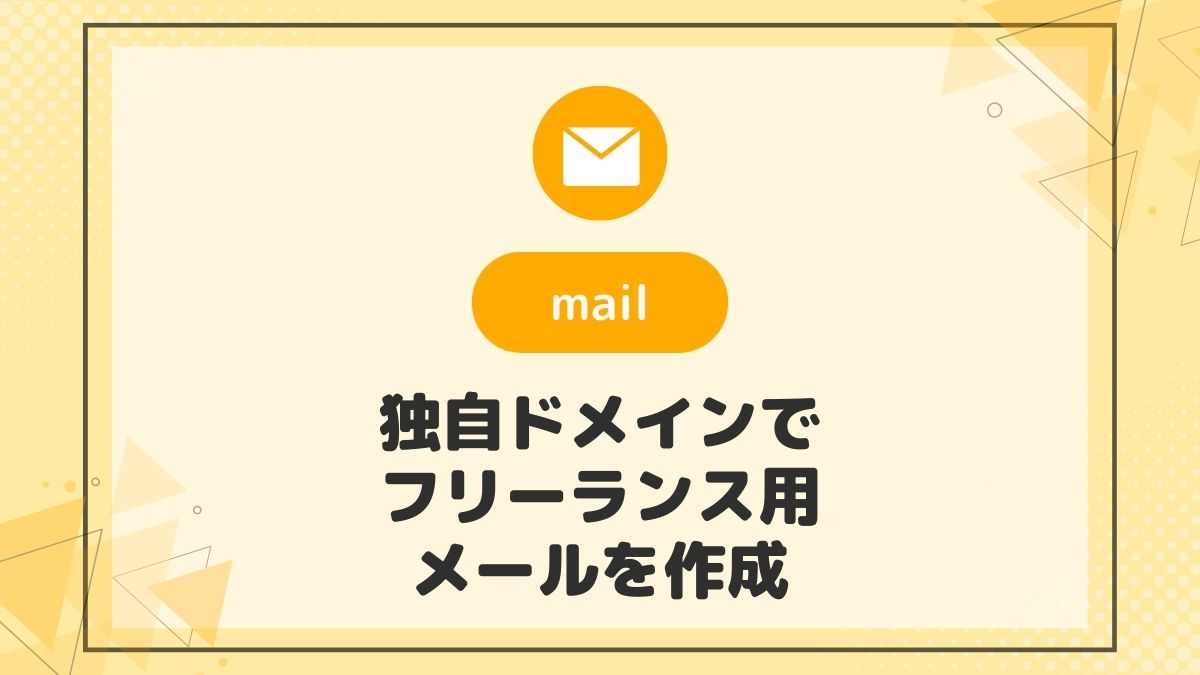Gmailとか無料ではなく、仕事や創作活動のために、
info@アーティスト名.com
名前@独自ドメイン.com
のような屋号やアーティスト名がついた専用のメールアドレスを作りたい。
Gmailなどのフリーメールでも自分の好きな名前を付けれますが、どうしても利用しているサービスの名称が入ってしまいます。
- フリーランスとして仕事用に
- アーティスト、クリエイター活動用に
有料にはなりますが、今回専用のメールアドレスを作りました。有料と言ってもこのメールは「レンタルサーバー」で設定するので、メールだけでなく
独自ドメインを取得し、サイト、ブログ、ポートフォリオサイトも
しっかり作りたい。
このように考えるのであれば、レンタルサーバーの契約も必要なので、メールアドレスも一緒に作れます。
今回は私が契約している「エックスサーバー」の説明になりますが、話の流れとして
- 独自ドメイン、レンタルサーバーの契約
- エックスサーバーでのメール設定
- メールを転送する。
という3つを順を追って説明します。
独自ドメイン、レンタルサーバーの契約
まず準備として
- 独自ドメインの取得
- レンタルサーバーの契約
この2つが必要になります。
独自ドメイン
独自ドメインとは屋号やアーティスト名、ブログ名などのついたドメインを作る事ができます。
独自ドメインはレンタルサーバーで独自ドメインの申込が出来る場合もあります。お値段がそれぞれ違うので自分に合う会社を調べ契約しましょう。
レンタルサーバー
レンタルサーバーもいくつも種類がありますが、私は使いやすさと情報量の多さでエックスサーバー
![]() を使っています。
を使っています。
プランもいくつかありますが、現在サイト5つ運営中で一番安い「X10」で契約しています。
エックスサーバーは頻繁にドメインプレゼントキャンペーンを行うので、そこを狙うのもアリ。
私も1つドメインはエックスサーバーのキャンペーンで取得しました。
エックスサーバーの特徴
- 初期費用0円。
- 安定的なサーバー速度を提供する「リソース保証機能」を導入
- マルチドメイン、メールアドレス無制限!独自SSLを無料で利用可能
- 利用者も多く情報量が豊富
- サービスが充実、設定画面がわかりやすい
- 初心者でも安心の24時間365日メールサポート
- 専任スタッフが対応する電話サポートがある
\永久無料ドメインも2コついてくる/
エックスサーバーでのメール設定
ここからはエックスサーバーでの説明になります。
まずエックスサーバーの「サーバーパネル」にログインします。
メール項目の中の「メールアカウント設定」をクリックします。
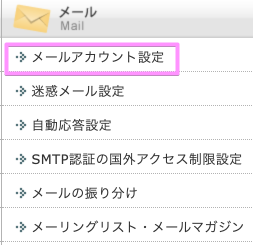
ドメイン選択画面が表示されるので、メールアドレスを作りたいドメインを選択します。
次に「メールアカウント設定」の画面に切り替わりますので、タブの「メールアカウント追加」を開きます。
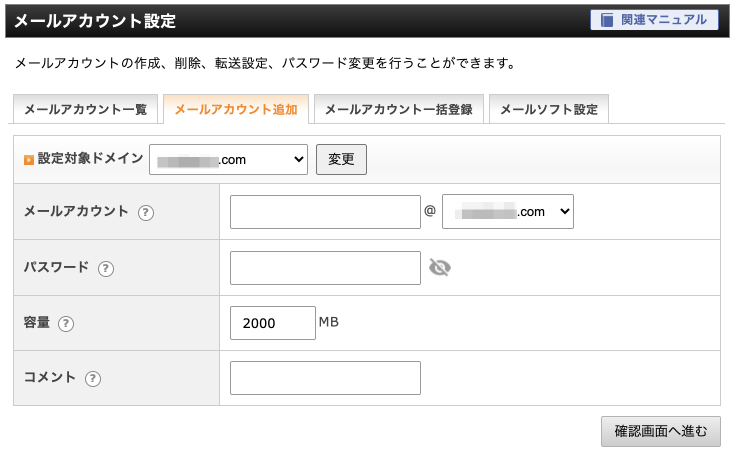
入力するのはとりあえず
- メールアカウント(@の前に「info」など)
- パスワード
サブドメインで作成する場合はメールアカウント項目のドメインのプルダウンから選べます。
「ドメイン認証」画面が表示される場合、画面の案内に従いドメイン認証を行います。
容量はいくつもメールアドレスを作成する際は容量を振り分けて設定します。後から変更もできます。
確認画面に進み、OKならば「追加」をクリックします。
追加が完了すると「メールアドレス一覧」に表示されます。
作成は以上。めちゃくちゃ簡単です。
エックスサーバーでのメール転送設定
次に作成したメールアドレスの転送先を設定します。気を付けたいのは送信先でも設定を行わなけらばならないという点です。
まずエックスサーバーでメールの送信先を設定します。
メールアカウント一覧でメールアカウント横にある「転送」をクリックします。
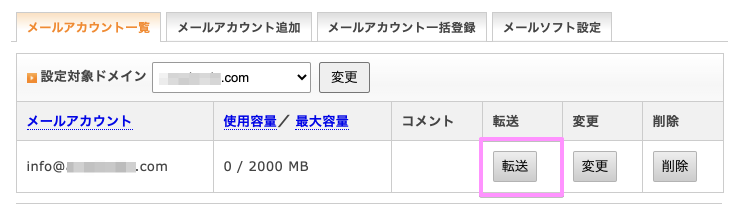
転送先のメールアドレスを「転送先アドレス」に入力し、「追加する」をクリックします。
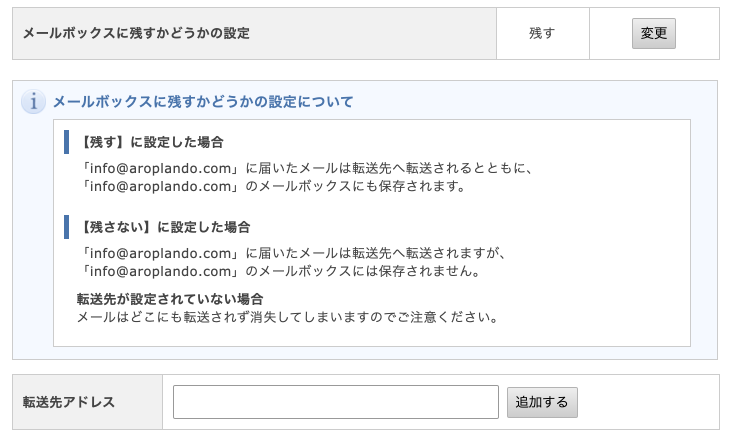
「メールボックスに残すかどうかの設定」は転送先を設定せず「残さない」に設定すると、受信メールはどこにも受信されず消失してしまいます。
「残さない」に設定する場合には転送先メールアドレスを指定する方が安心です。
転送先はいくつでも追加可能です。追加したい場合はこの作業を繰り返し行ってください。
転送先のメールソフト設定
転送先のメールソフトの設定はエックスサーバーのサイトにも詳しく掲載されています。
主なメールソフトでの手順についてはこちらからどうぞ
私はGmailで転送設定してみました。送信もGmailのメールソフトから行えるよう設定しました。
設定完了後は、実際に他のアドレスでドメインで作ったメールアドレスにテストメールを送って確認。
また、Gmailで新規メール作成を選び「差出人」を開くと、ドメインで作ったメールアドレスも選択出来るようになりました。
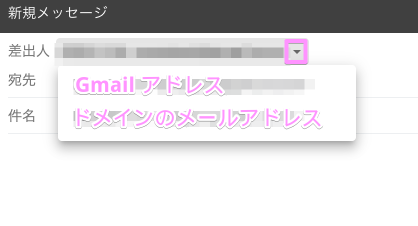
これでメールソフトからの送受信も完了です。
まとめ
フリーランスはもちろん、主婦の在宅ワーカーでもフリーメールではなく、しっかりと業務用のメールアドレスを持つことで、印象も変わります。
エックスサーバーは管理画面の作りが分かりやすく、メールの設定も簡単にできます。
エックスサーバーの特徴
- 初期費用0円。
- 安定的なサーバー速度を提供する「リソース保証機能」を導入
- マルチドメイン、メールアドレス無制限!独自SSLを無料で利用可能
- 利用者も多く情報量が豊富
- サービスが充実、設定画面がわかりやすい
- 初心者でも安心の24時間365日メールサポート
- 専任スタッフが対応する電話サポートがある
\永久無料ドメインも2コついてくる/